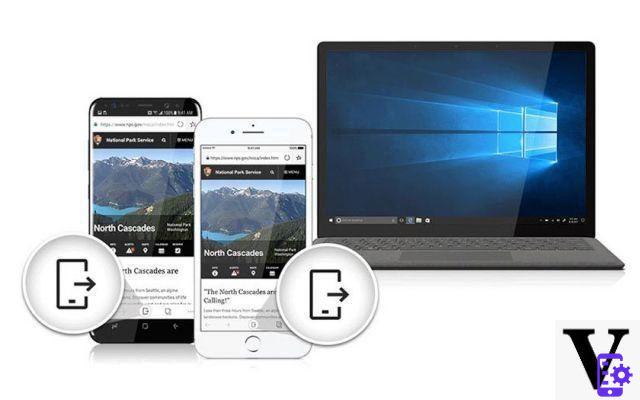
Gracias a su nueva función "Continuar en PC" implementada desde Fall Creators Update, Microsoft ofrece una nueva forma de sincronizar su teléfono inteligente Android o iOS con una PC en Windows 10. Como su nombre indica, le permite continuar en una PC a tarea iniciada en el teléfono inteligente. Una forma de pasar de una pantalla a otra sin problemas.
Hay varias ventajas para sincronizar su teléfono inteligente con una PC. Muchos usuarios cambian constantemente entre su computadora y su teléfono celular. Muchas veces surge la necesidad de pasar de una pantalla a otra continuando lo que habíamos iniciado en la anterior. Gracias a la nueva funcionalidad Continuar en PC con Windows 10, Microsoft lo está facilitando.
Sincronice su teléfono inteligente con Windows 10
La opción está disponible en Fall Creators Update. No solo le permite cambiar fácilmente entre la navegación web en el teléfono y la PC, sino que también le permite compartir texto para el uso común del portapapeles. En otras palabras, podrá copiar texto en su teléfono inteligente y pegarlo directamente en cualquier software de la PC. Microsoft promete enriquecer las posibilidades sobre las versiones.
Para configurar la sincronización entre su teléfono inteligente y una PC con Windows:
- ir Configuración> Teléfono
- haz clic en sur Añadir teléfono
- Ingrese su número telefónico. Compruebe que está posicionado al nivel del indicativo correcto
- Se le envía un SMS en los siguientes segundos con un enlace para descargar la aplicación Microsoft Launcher si está en Android o Continuar en PC si está usando un iPhone o iPad
Después de instalar Microsoft Launcher para teléfonos inteligentes Android, no es necesario que lo configure como el iniciador predeterminado. La sincronización funcionará incluso si no es así. Desde cualquier navegador, ya sea Chrome, Safari, Firefox u Opera Mini, haga clic en el botón de acceso al menú y luego en "Compartir".
En la lista de opciones para compartir, seleccione "Continuar en PC". En iPhone, haga clic en el enlace "Más". La aplicación escanea y muestra la PC configurada previamente. Selecciónelo y la página se abrirá automáticamente en Microsoft Edge. Para que pueda continuar donde lo dejó.
También es posible hacer clic en el enlace. "Siga despues". Al hacerlo, la página no se abre automáticamente en la PC. Sin embargo, un mensaje se muestra constantemente en el centro de notificaciones como guía de recordatorio.
También notará que Windows obliga a las páginas web a abrirse en Microsoft Edge sin poder cambiar el navegador predeterminado. Afortunadamente, existe una solución para configurar Google Chrome u otro navegador como predeterminado en Windows 10.
Por el momento, la sincronización entre un teléfono inteligente / iPhone Android y una PC con Windows no funciona con todas las aplicaciones. Por ejemplo, no es posible usarlo con las aplicaciones Fotos / Galería de iOS y Android para compartir imágenes. "Continuar en PC" es actualmente compatible con la mayoría de los navegadores web de teléfonos inteligentes, pero también con un puñado de aplicaciones como Flickr y SoundCloud.


























